Cài đặt ssl (chỉ bảo mật) Let’s Encryp trên server centos 6.x
Phần 1 Giới thiệu
SSL viết tắt của Secure Socket Layer là một giao thức (protocol) cho phép bạn truyền đạt thông tin một cách bảo mật và an toàn qua mạng.
Việc kết nối giữa một Web browser tới bất kỳ điểm nào trên mạng Internet đi qua rất nhiều các hệ thống độc lập mà không có bất kỳ sự bảo vệ nào với các thông tin trên đường truyền. Không một ai kể cả người sử dụng lẫn Web server có bất kỳ sự kiểm soát nào đối với đường đi của dữ liệu hay có thể kiểm soát được liệu có ai đó thâm nhập vào thông tin trên đường truyền.
Để bảo vệ những thông tin mật trên mạng Internet hay bất kỳ mạng TCP/IP nào, SSL đã kết hợp những yếu tố sau để thiết lập được một giao dịch an toàn:
- Xác thực: đảm bảo tính xác thực của trang mà bạn sẽ làm việc ở đầu kia của kết nối. Cũng như vậy, các trang Web cũng cần phải kiểm tra tính xác thực của người sử dụng.
Mã hoá: đảm bảo thông tin không thể bị truy cập bởi đối tượng thứ ba. Để loại trừ việc nghe trộm những thông tin “ nhạy cảm” khi nó được truyền qua Internet, dữ liệu phải được mã hoá để không thể bị đọc được bởi những người khác ngoài người gửi và người nhận.
Toàn vẹn dữ liệu: đảm bảo thông tin không bị sai lệch và nó phải thể hiện chính xác thông tin gốc gửi đến. - Với việc sử dụng SSL, các Web site có thể cung cấp khả năng bảo mật thông tin, xác thực và toàn vẹn dữ liệu đến người dùng. SSL được tích hợp sẵn vào các browser và Web server, cho phép người sử dụng làm việc với các trang Web ở chế độ an toàn.
Phần 2 Hướng dẫn Cài đặt chứng chỉ Let’s Encrypt
Chúng ta sẽ clone mã nguồn của Let’s Encrypt về thư mục /opt/letsencrypt. Bước này thực hiện giống nhau trên CentOS 6 và 7.
Bước 1: Install Git
yum -y install git
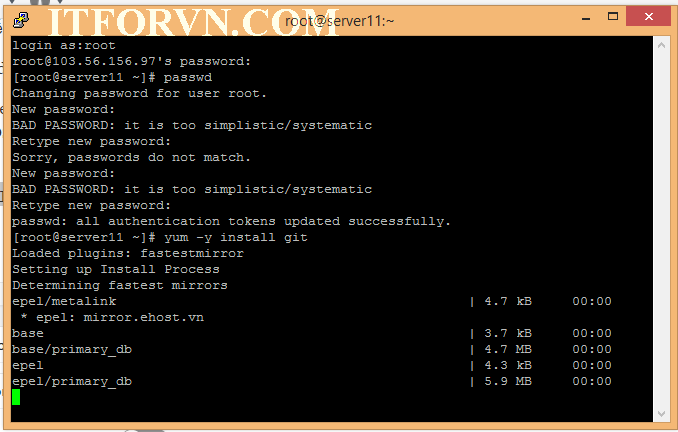
Bước 2: Clone Let’s Encrypt repository
git clone https://github.com/letsencrypt/letsencrypt /opt/letsencrypt
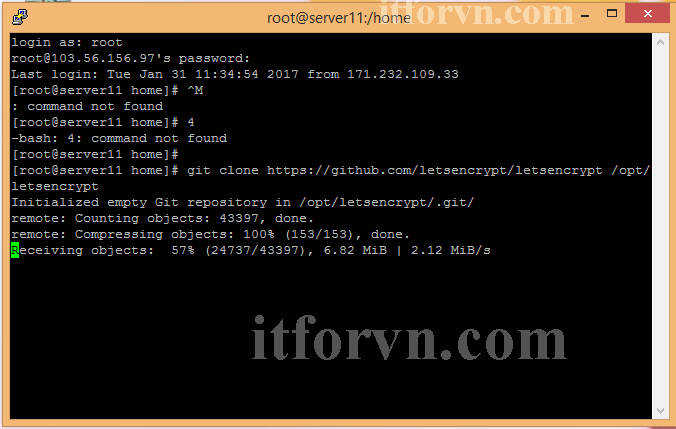
Bước 3: Stop Nginx
service nginx stop
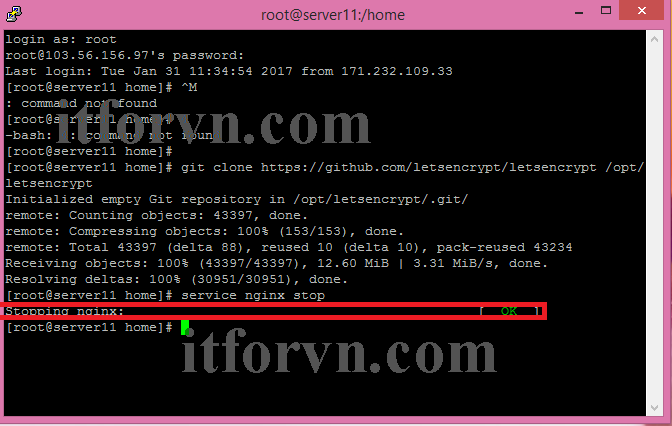
Bước 4: Install Let’s Encrypt

Sau khi cài đặt Let’s Encrypt thành công. Tiếp theo Let’s Encrypt sẽ yêu cầu bạn nhập địa chỉ E-Mail
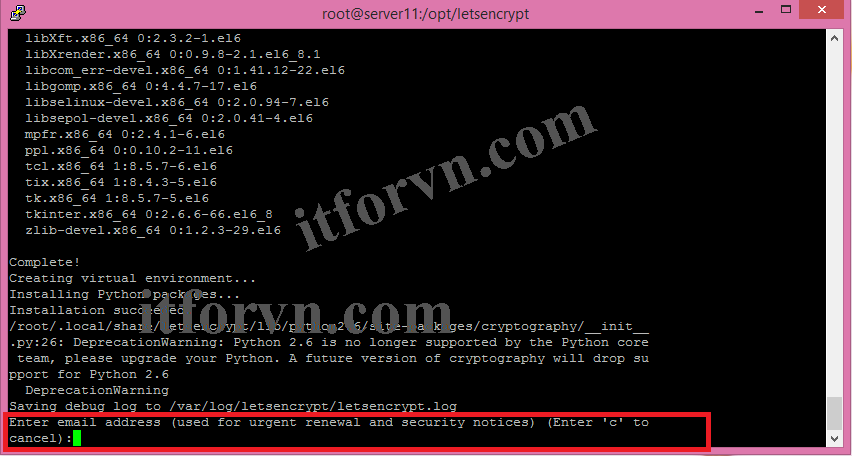
Tiếp theo Let’s Encrypt sẽ yêu cầu bạn Chấp nhận quy định bằng cách bạn (A)gree: Chọn A để đồng ý (C)ancel: CHọn C để thoát. Tiếp theo bạn nhập tên miền sẽ sử dụng chứng chỉ SSL.
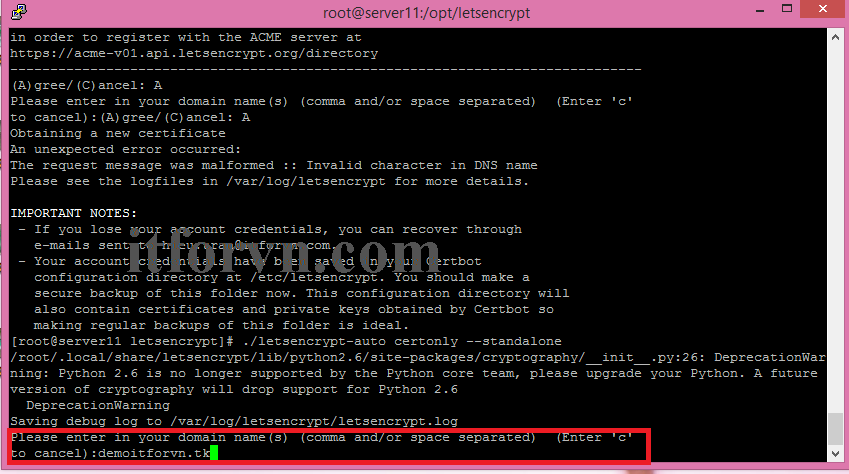
Sau khi bạn cài đặt chứng chỉ Let’s Encrypt thành công bạn sẽ nhận được thông báo như hình bên dưới.
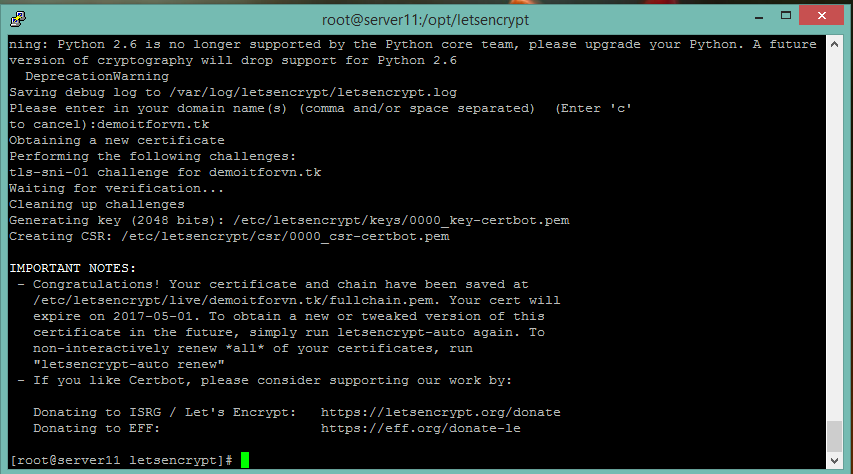
Phần 3: Cấu hình Nginx
Sau khi có các file chứng chỉ, chúng ta sẽ cấu hình lại Nginx tại đường dẫn sau: /etc/nginx/conf.d/hocvps.com.conf
Tạo file DH parameters 2048 bit
mkdir /etc/nginx/cert/
openssl dhparam 2048 -out /etc/nginx/cert/dhparam.pem
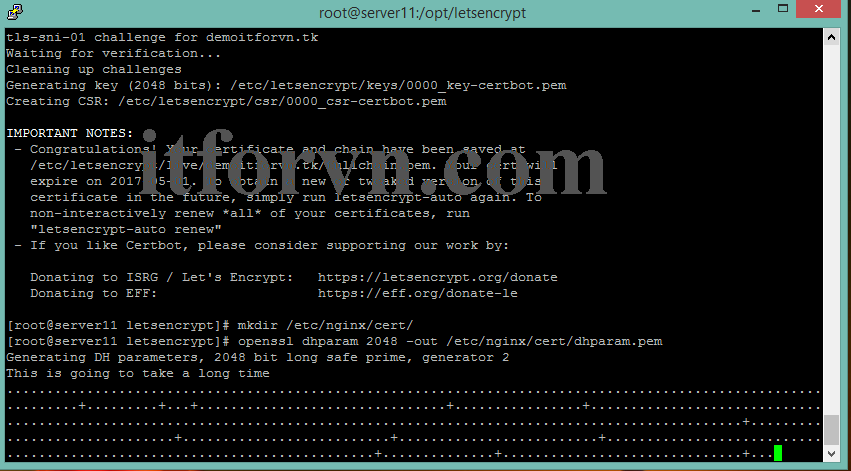
Phần 4: Cấu hình lại file domain.conf.
Bước 1: Trong block server thứ 2 {……} bạn sủa như sau:
Chuyển listen 80 default_server; thành listen 443 ssl;
Sau dòng server name domain.com bạn thêm đoạn ssl bên dưới.
Bước 2: Redirect toàn bộ link www http sang https
# SSL
ssl_certificate /etc/letsencrypt/live/demoitforvn.tk/fullchain.pem;
ssl_certificate_key /etc/letsencrypt/live/demoitforvn.tk/privkey.pem;
ssl_protocols TLSv1 TLSv1.1 TLSv1.2;
ssl_prefer_server_ciphers on;
ssl_ciphers EECDH+CHACHA20:EECDH+AES128:RSA+AES128:EECDH+AES256:RSA+AES256:EECDH+3DES:RSA+3DES:!MD5;
Trong block server { … } ở phía trên cùng:
Chuyển server_name www.demoitforvn.tk; thành server_name demoitforvn.tk www.demoitforvn.tk;
Chuyển rewrite ^(.*) http://demoitforvn.tk$1 permanent; thành rewrite ^(.*) https://demoitforvn.tk$1 permanent;
Kết quả được như sau:
server {
listen 80;server_name demoitforvn.tk www.demoitforvn.tk;
rewrite ^(.*) https://demoitforvn.tk$1 permanent;
}
Bước 3:Redirect toàn bộ link www https sang https
Thêm mới block server { … } ở trên cùng
server {
listen 443 ssl;
server_name www.demoitforvn.tk;# SSL
ssl_certificate /etc/letsencrypt/live/demoitforvn.tk/fullchain.pem;
ssl_certificate_key /etc/letsencrypt/live/demoitforvn.tk/privkey.pem;
ssl_protocols TLSv1 TLSv1.1 TLSv1.2;
ssl_prefer_server_ciphers on;
ssl_ciphers EECDH+CHACHA20:EECDH+AES128:RSA+AES128:EECDH+AES256:RSA+AES256:EECDH+3DES:RSA+3DES:!MD5;rewrite ^(.*) https://demoitforvn.tk$1 permanent;
}
Bước 5: Restart lại nginx
service nginx restart
Và cuối cùng kết quả:
Chúc các bạn thành công

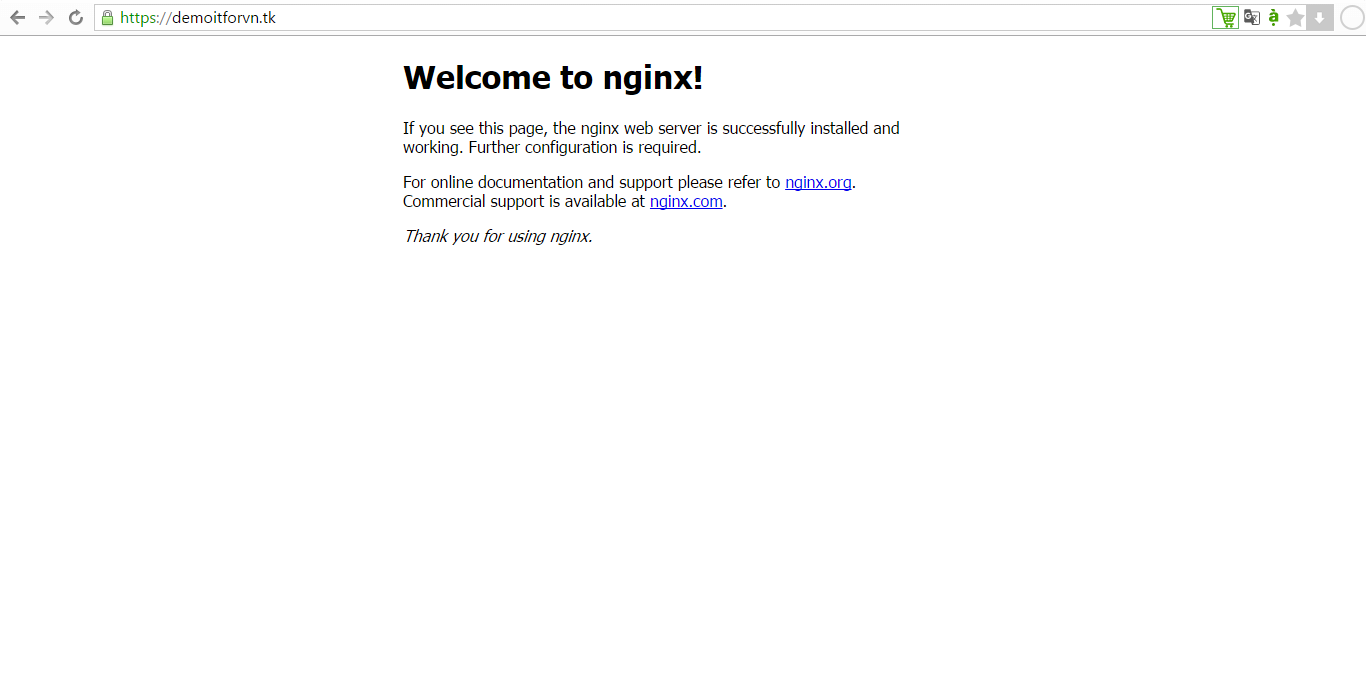
Hi there,
I’m a reader of your blog post and I found it very informative. I’m currently studying for the Microsoft Certified Systems Administrator (MCSA) and Microsoft Certified Server Administrator (MCSE) exams and I found
Hi there,
I’m a reader of your blog post and I found it very informative. I’m currently studying for the Microsoft Certified Systems Administrator (MCSA) and Microsoft Certified Server Administrator (MCSE) exams and I found